
ねえ、あなたはGoogle Playミュージックアプリを知っていましたかAndroidスマートフォンに付属しているのは、ポッドキャストの購読、ストリーミング、ダウンロードが可能ですか?この機能は正常に機能しますが、そこにあるさまざまな専用ポッドキャストマネージャーほど肉付けされていません。ただし、携帯端末に追加のアプリを追加するのが嫌いで、既にPlayミュージックに熱心なユーザーである場合は、それがあなたにとって正しい動きになる可能性があります。仕組みは次のとおりです。
電話で
Google Playミュージックアプリを開き、「今すぐダウンスワイプ付きの[再生中]ウィンドウ(アクティブな場合)。左上隅のハンバーガーアイコン(3本の水平線)を押して、[ポッドキャスト]オプションをタップします。

このページには、人気のある幅広い選択肢が表示されますGoogle Playデータベース内のポッドキャスト。通常の音楽ポッドキャストと同じように閲覧および再生できます。タイトルアイコンをタップしてから、個々のエピソードをタップして再生を開始します。

ポッドキャストを購読したい場合は、リストの右下隅にあるトリプルドットアイコンをタップします。ポッドキャストは、アプリの上部にある「Your Podcasts」タブに表示されます。

「あなたのポッドキャスト」ページは多かれ少なかれ同じですが、各エントリの右下隅にあるトリプルドットアイコンをタップすると、新しい「このポッドキャストを管理」オプションが追加されます。ここの他のオプションには、Web接続経由でストリーミングするのではなく、オフライン再生用に最新のエピソードを自動的に取得する「自動ダウンロード」、新しいエピソードごとにAndroidに通知を追加する「通知」、最古または最古から最新。

人気リストにないポッドキャストの場合は、アプリの右上隅にある検索(虫眼鏡)アイコン。ポッドキャストの名前、アーティスト名、一般的なトピックなど、関連情報を検索します。残念ながら、結果は のみ ポッドキャストから始めても、ポッドキャストそのため、結果の「ポッドキャスト」セクションが表示されるまで少し下にスクロールします。探しているものがすぐに表示されない場合は、「#more」ボタンをタップします。それ以外の場合は、3つのドットメニューを使用してサブスクライブします。

データベースには数千のポッドキャストがあり、残念ながら、まだリストされていないポッドキャストをインポートする方法はありません。したがって、お気に入りのポッドキャストがデータベースに追加されていない場合は、おそらく従来のRSSベースのソリューションを探した方が良いでしょう。
ウェブ上で
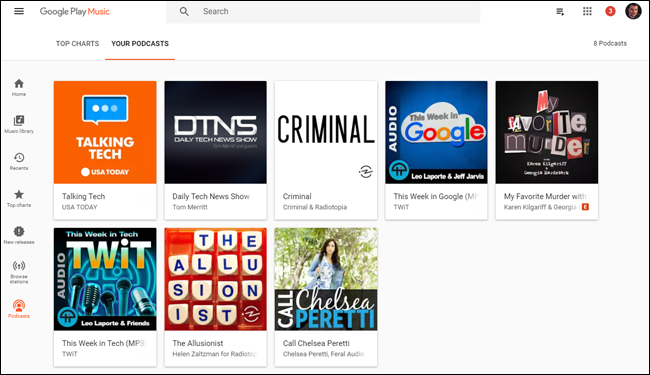
Play.google。com / musicのインターフェースは、モバイルバージョンとほぼ同じです。ポッドキャストリンクを表示するには、マウスカーソルで「…」アイコンにカーソルを合わせるだけです。最大の違いは、完全にブラウザベースであるため、ウェブ版では個々のエピソードをダウンロードしてローカルで再生できないことです。








